
手机上编辑表格怎么居中 手机WPS文字怎么设置居中
发布时间:2024-06-08 11:22:41 来源:锐得游戏网
随着手机使用的普及,人们在手机上进行编辑表格和文字排版的需求也越来越大,在手机上编辑表格时,如何使表格居中显示成为了一个常见问题。而在使用手机WPS文字进行排版时,设置文字居中也是一项基本的操作。掌握手机上编辑表格和文字居中的方法,可以帮助我们更加高效地完成工作和学习任务。下面将介绍如何在手机上编辑表格和文字时实现居中显示的方法。
手机WPS文字怎么设置居中
步骤如下:
1.打开手机WPS,新建或者打开一个表格
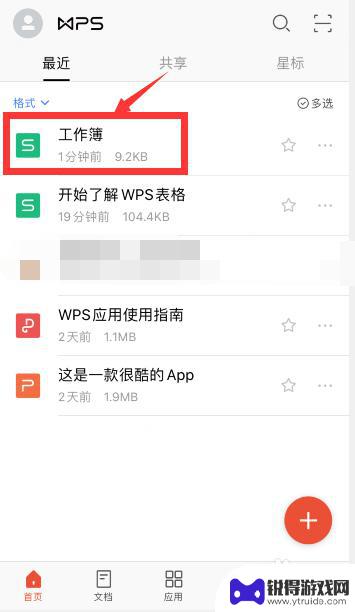
2.先点击要设置居中的第一个单元格
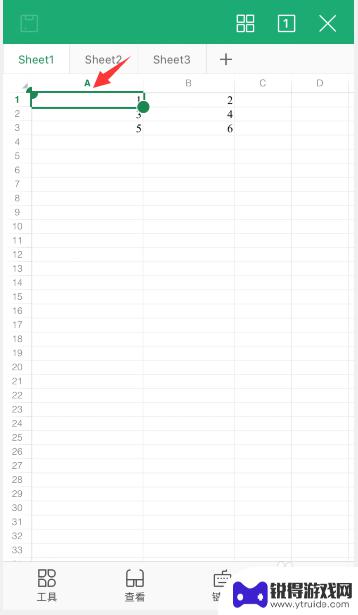
3.然后手指挪动单元格右下角的圆点,去选择要设置居中的单元格区域
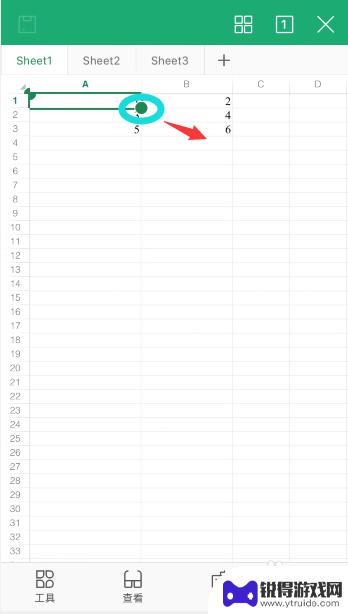
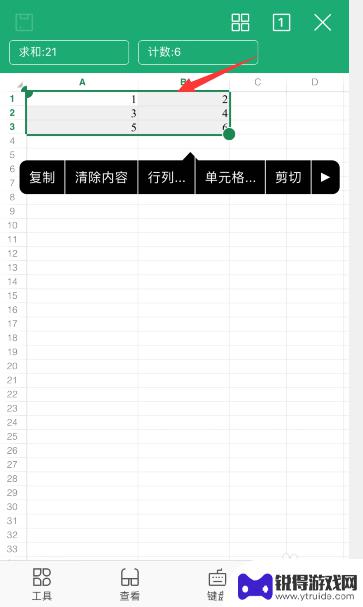
4.选择后,点击左下角“工具”
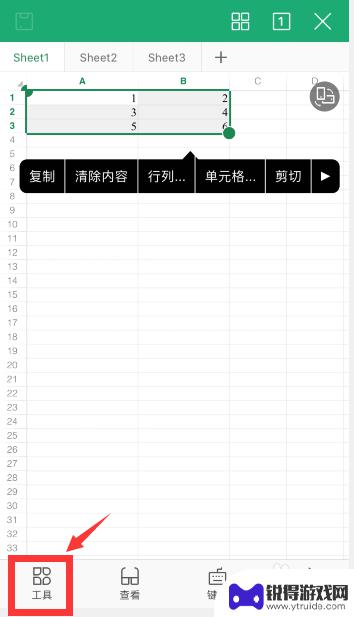
5.在“开始”选项中,向下滑动到“对齐文本”的位置
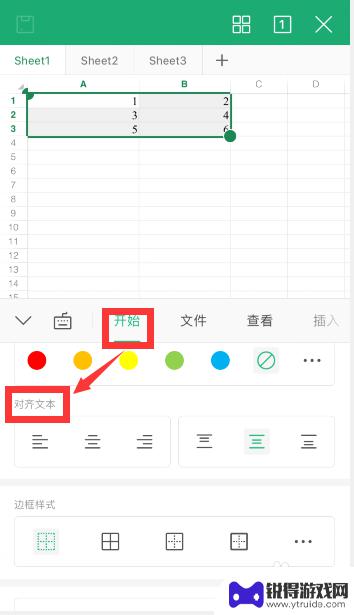
6.前面三个是设置水平对齐的(左对齐,居中对齐和右对齐)
后面三个是设置垂直对齐的(顶端对齐,居中对齐和底部对齐)
根据需要选择设置对齐方式即可,分别选择水平和垂直方向的居中对齐,即可设置上下左右对齐
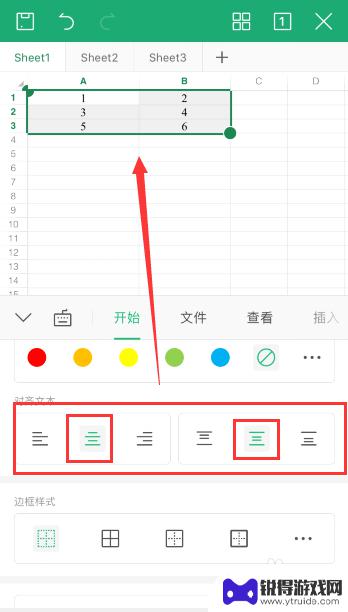
7.总结
1、打开手机wps,选中需要设置居中的单元格区域
2、点击左下角“工具”,在“开始”选项中,向下滑动到“对齐文本”的位置
3、分别选择水平和垂直方向的居中对齐,即可设置上下左右对齐
以上就是手机上编辑表格如何居中的全部内容,如果你遇到这种情况,可以按照以上步骤解决,非常简单快速。
热门游戏
- 相关教程
- 小编精选
-
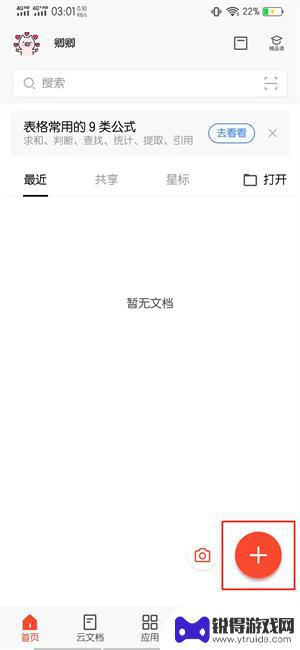
手机上wps office怎么居中 手机wps居中文字的操作步骤
随着移动互联网的快速发展,手机已经成为我们日常生活中必不可少的工具之一,而在手机上使用WPS Office这款办公软件,更是让我们能够随时随地进行办公和学习。有时候我们在编辑文...
2024-01-01
-
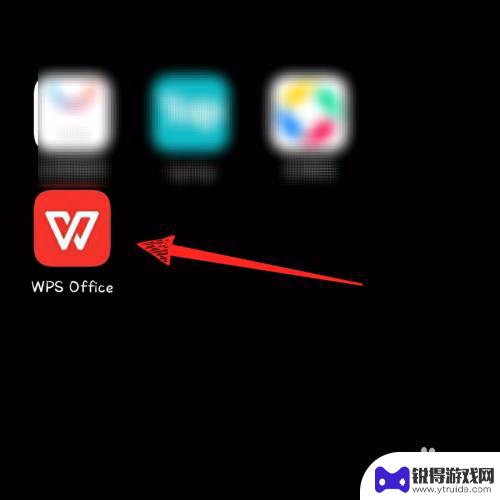
手机wps目录怎么做 手机版wps office目录设置方法
手机版wps office是一款功能强大的手机办公软件,它不仅可以帮助我们在手机上快速编辑文档、制作表格和演示文稿,还提供了丰富的功能和设置选项,其中手机wps目录的设置方法更...
2024-01-26
-
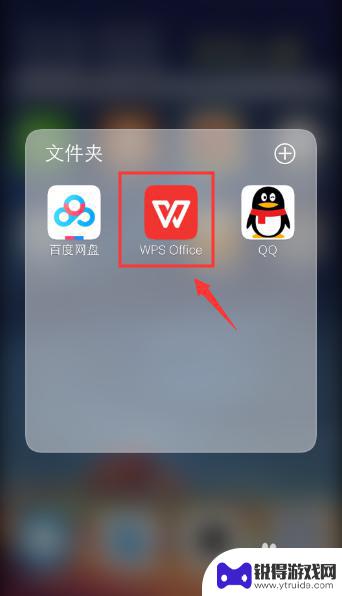
在手机上用wps怎么做文档 手机wps怎么在手机上新建文档
在手机上使用WPS办公套件可以方便快捷地创建文档,只需打开WPS应用,点击新建文档按钮,选择文档类型并开始编辑即可,WPS提供了丰富的编辑功能,包括文字、表格、图片等,用户可以...
2024-06-21
-
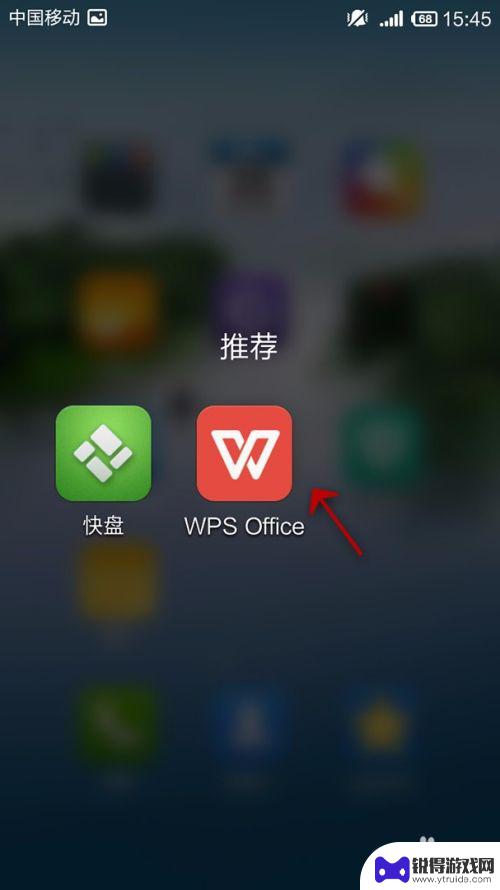
页眉页脚怎么设置wps手机 手机版WPS Office如何设置页眉页脚
WPS Office手机版是一款功能强大的办公软件,不仅可以方便地编辑文档、制作表格,还可以设置页眉页脚,使文档更加规范和专业,在WPS Office手机版中,设置页眉页脚非常...
2024-03-12
-
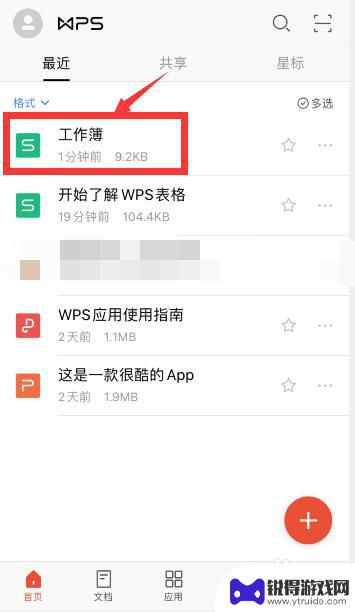
手机用wps怎么居中 设置手机WPS文字居中的方法
在现如今信息化的时代,手机已经成为人们生活中不可或缺的必需品,而在手机的应用程序中,WPS文字无疑是一款备受欢迎的办公工具。很多人在使用手机WPS文字时常常遇到一个问题,那就是...
2023-12-04
-

手机wps行间距怎么设置 手机wps word行间距调整步骤
在使用手机WPS Word进行文档编辑时,有时候我们需要调整文字的行间距来使整篇文章看起来更加整洁和易读,手机WPS如何设置行间距呢?调整步骤其实非常简单,只需要在编辑文档时点...
2024-04-28
-

苹果6手机钢化膜怎么贴 iPhone6苹果手机如何正确贴膜钢化膜
苹果6手机作为一款备受追捧的智能手机,已经成为了人们生活中不可或缺的一部分,随着手机的使用频率越来越高,保护手机屏幕的需求也日益增长。而钢化膜作为一种有效的保护屏幕的方式,备受...
2025-02-22
-

苹果6怎么才能高性能手机 如何优化苹果手机的运行速度
近年来随着科技的不断进步,手机已经成为了人们生活中不可或缺的一部分,而iPhone 6作为苹果旗下的一款高性能手机,备受用户的青睐。由于长时间的使用或者其他原因,苹果手机的运行...
2025-02-22















